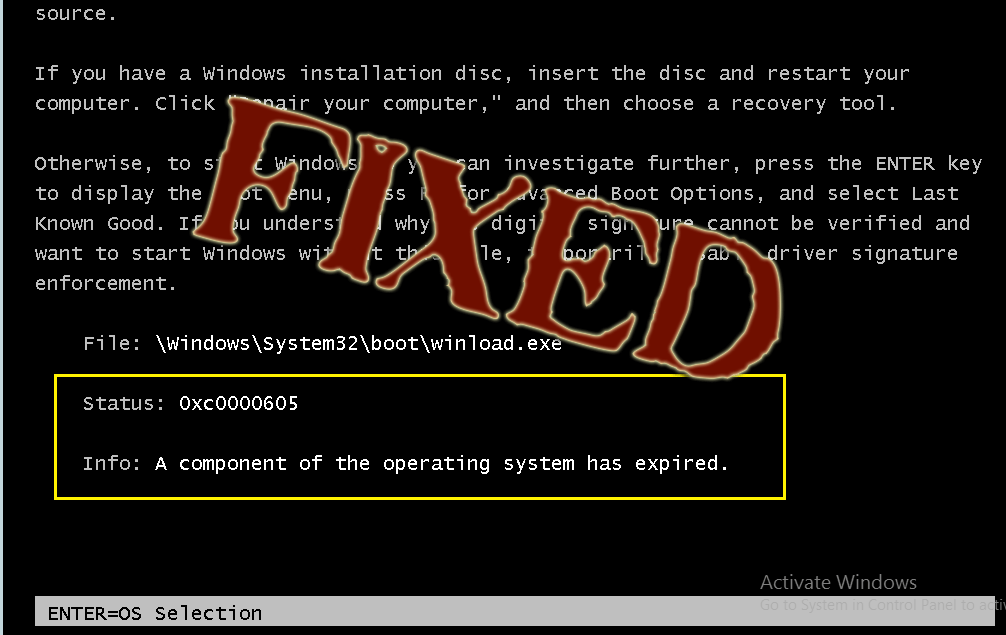
Você está diante de uma tela preta / azul que exibe a mensagem de que seu PC / dispositivo precisa ser reparado? Esta mensagem cobre toda a tela e não permite que você acesse seu dispositivo, fingindo um erro ao tentar inicializar o Windows.
Seu PC / dispositivo precisa ser reparado.
Um componente do sistema operacional expirou.
Arquivo: \ WINDOWS \ system32 \ winload.exe
Código de erro: 0x0000605
Esta mensagem de erro pode assustar você. Portanto, não entre em pânico, temos uma solução para você;
Neste artigo, forneceremos informações abrangentes sobre como corrigir o código de erro 0xc0000605, bem como discutiremos as causas desse erro.
Mas antes disso, vamos descobrir o que é o erro Um componente do sistema operacional expirou (0xc0000605)?
O que significa 0xc0000605 Error?
O código de erro 0xc0000605 serve para alertar os programas do Windows. Este erro diz que seu PC precisa ser consertado. Este erro do Windows 10 não fornece informações acionáveis sobre o erro. Isso também é conhecido como “Um componente do sistema operacional expirou”.
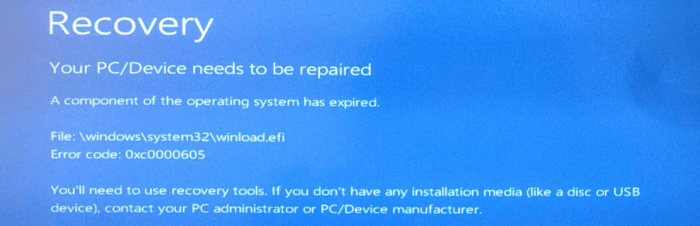
Isso acontece porque algumas compilações do sistema operacional Windows vêm com data de término ou data de expiração predefinidas. E assim, as compilações do Windows 10 Insider Preview param de inicializar após a data de expiração. Ao instalar o sistema operacional, a data do computador dentro do BIOS ou configuração UEFI é uma coisa muito necessária, pois o ISO / Setup parece para a data certa.
O que causa o código de erro 0xc0000605 do Windows 10?
- Quando não há espaço suficiente no disco rígido, surge o código de erro 0xc0000605.
- BIOS do PC pode precisar de uma atualização ou é incompatível
- Driver de dispositivo corrompido ou antigo
- serviço do sistema ou o driver do dispositivo podem estar danificados.
- Programa defeituoso de terceiros.
Agora, tente as soluções fornecidas uma por uma para corrigir o código de erro 0xc0000605 do Windows 10.
Como faço para corrigir o erro “Um componente do sistema operacional expirou”?
Para recuperar o código de erro 0xc0000605 do Windows 10 abaixo, estão as soluções passo a passo que o ajudarão a superar esse erro e fazer com que o Windows 10 seja executado mais rápido como antes.
Solução 1: Altere a data do seu PC
Este erro geralmente aparece se a data estiver errada, então para corrigir o erro você precisa alterar a data para a hora correta. Siga as etapas para alterar a data:
- Clique com o botão direito no relógio no canto inferior direito e selecione Ajustar data / hora.
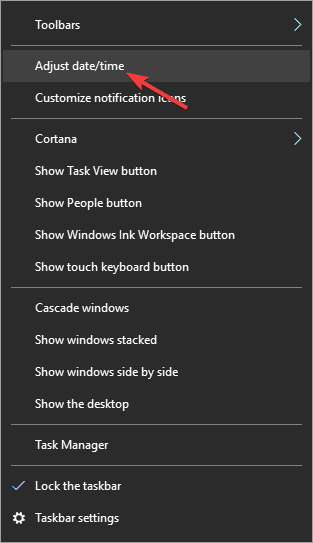
- Altere Definir hora automaticamente para Desligado
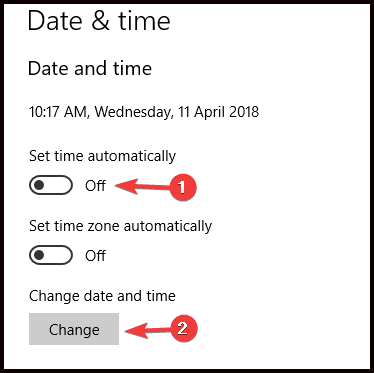
- Clique no botão Alterar em Alterar data e hora

- Agora, insira a data correta e clique em Alterar
Solução 2: use o prompt de comando
Para executar o prompt de comando, você precisará do instalador de mídia do Windows 10 e também de criar uma unidade flash USB inicializável.
Siga as etapas abaixo para usar o prompt de comando para resolver o código de erro 0xc0000605 do Windows:
1: Conecte a mídia inicializável ao seu PC
2: Entre na BIOS e defina uma data anterior
3: Agora defina a mídia inicializável em seu primeiro dispositivo de inicialização
4: Salve as alterações e saia
5: Pressione Shift + F10 quando a tela de instalação do Windows aparecer
6: Digite os comandos fornecidos abaixo quando o prompt de comando abre
- cd c: windows
- atrib -r -h -s bootstat.dat
- renomear bootstat.dat bootstat.old
- saída
7: Depois que o comando acima for executado, ejete a mídia de instalação do Windows 10 e reinicie-o.
8: Depois de reiniciar o Windows 10, você poderá instalar e baixar a compilação mais recente.
9: Após a instalação da compilação mais recente, agora você pode definir a data corretamente novamente.
Solução 3: instalar atualizações ausentes
Para corrigir o código de erro 0xc0000605, é recomendável verificar se há atualizações ausentes e instalá-las. Às vezes, muitas atualizações são baixadas em segundo plano sem saber e, por causa disso, você pode perder algumas atualizações.
Para verificar as atualizações, siga os passos:
- Pressione a tecla Windows + I para abrir as Configurações.
- Agora procure a seção Atualização e segurança.
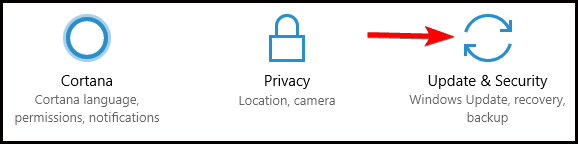
- Clique em Verificar atualizações.
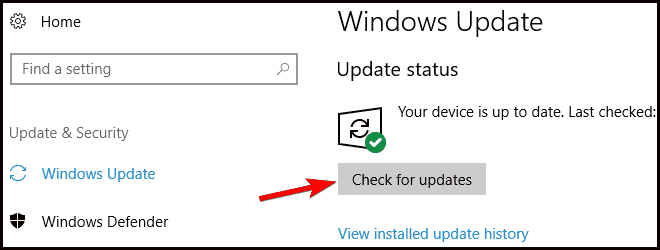
Se houver alguma atualização disponível, o download será feito automaticamente em segundo plano. Quando as atualizações forem baixadas, elas serão instaladas em seu PC quando você reiniciá-lo. Quando tudo estiver atualizado, seu problema com o Windows 10 estará completamente resolvido.
Solução 4: tente executar o solucionador de problemas
Há uma ferramenta embutida para solução de problemas no Windows 10 que pode estar na página Solucionadores de problemas de Configurações. Siga estas etapas para fazer isso:
- Pressione as teclas Windows + I
- Abra o painel de configurações.
- Vá para a seção Atualização e segurança> Solução de problemas.
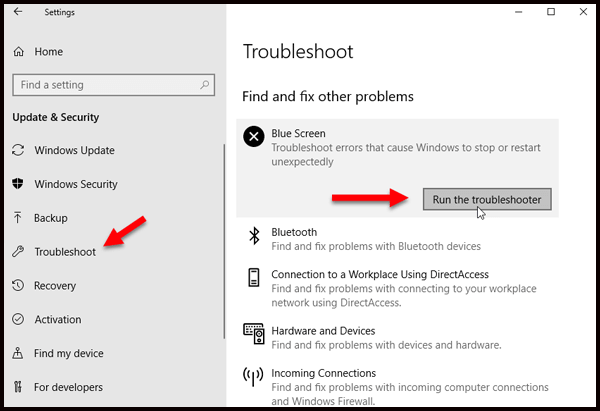
Agora, procure a opção que diz “Tela azul” no lado direito e clique em “Executar o solucionador de problemas” para executar o Solucionador de problemas de tela azul agora siga a próxima opção na tela.
Observe que pode ser necessário inicializar o PC no modo de segurança.
Solução 5: Faça uma atualização local
Muitas vezes, para recuperar o código de erro 0xc0000605 fix, você pode precisar realizar uma atualização local neste processo, você reinstalará o Windows 10 sem eliminar seus aplicativos ou arquivos pessoais.
Você precisa seguir as etapas para realizar uma atualização local:
- Baixe a ferramenta de criação de mídia no site da Microsoft.
- Inicie o aplicativo e selecione Atualizar este PC. Clique em Avançar para continuar.
- A instalação será preparada no Windows para uma atualização.
- Selecione Baixar e instalar atualizações (recomendado)
- Clique em Avançar.
- Siga as instruções fornecidas na tela e aguarde o Windows verificar as atualizações.
- Se tudo funcionar em ordem, você verá Pronto para instalar
- Clique em Alterar o que manter.
- Selecione Manter arquivos pessoais e aplicativos
- Clique no botão Avançar para prosseguir.
- Depois de fazer isso, o processo de atualização começará. A atualização levará meia hora para ser concluída, então seja paciente.
Depois de fazer o upgrade do seu computador, verifique se o problema foi resolvido ou não.
Solução 6: Remova a bateria da placa-mãe
A bateria da placa-mãe pode ser o motivo do código de erro 0xc0000605 do Windows 10. Se a bateria da placa-mãe do seu sistema não estiver funcionando corretamente, a data pode ser alterada sempre que o seu PC desligar, fazendo com que o código de erro 0xc0000605 reapareça. Para resolver este problema, você precisa verificar se a data é alterada sempre que você desliga o PC.

Se for esse o caso, isso significa que a bateria da placa-mãe está danificada e você precisa trocá-la. O processo de substituição da placa-mãe é muito simples bastando desligar o micro e desconectá-lo da tomada e abrir a caixa do computador. Localize a bateria da sua placa-mãe e remova-a com cuidado. Feito isso, insira a nova bateria, reinicie o PC para verificar se o problema foi resolvido ou não. Trocar a bateria pode estender a vida útil do Windows 10.
Solução recomendada para corrigir vários erros do Windows 10
Se você é um técnico ou não tem bons conhecimentos de informática e acha difícil as soluções mencionadas acima, é recomendável usar um PC Reparar Ferramenta para corrigir todos os problemas relacionados ao Windows 10 PC.
Esta é a melhor ferramenta que fará a varredura do seu PC / laptop, detectará e resolverá os problemas e erros do Windows 10 de uma só vez. Esta ferramenta de reparo foi projetada com um processo avançado que corrige os erros com frequência. Ele não só evita a perda de arquivos, vírus, mas também corrige erros do PC, disco rígido, arquivos de sistema corrompidos, código de erro 0x0000605 e muitos mais.
Ele também repara arquivos de sistema do Windows danificados e corrompidos e ajuda você a lidar com o desempenho lento do PC e tornará seu PC livre de erros e rápido.
Obtenha PC Reparar Ferramenta para corrigir o código de erro 0x0000605 do Windows 10
Conclusão
Espero que depois de ler este artigo e tentar as soluções mencionadas acima, seu problema com o código de erro 0xc0000605 do Windows 10 esteja resolvido.
Certifique-se de seguir as soluções fornecidas uma a uma cuidadosamente para evitar mais problemas.
Se você tiver alguma dúvida sobre o código de erro 0xc0000605, sinta-se à vontade para perguntar no Facebook ou Twitter.
Hardeep has always been a Windows lover ever since she got her hands on her first Windows XP PC. She has always been enthusiastic about technological stuff, especially Artificial Intelligence (AI) computing. Before joining PC Error Fix, she worked as a freelancer and worked on numerous technical projects.